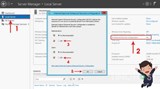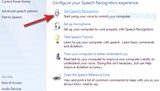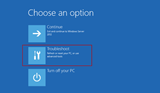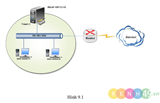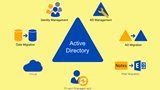Správa viacerých serverov pomocou Server Manager na Windows Server

Server Manager je veľmi výkonný nástroj, ktorý je súčasťou takmer všetkých verzií Windows Server. Pomocou správcu servera môžete spravovať obe lokality
S Active Directory môžete svojmu Windows Serveru poskytnúť oveľa viac výkonu. Jednou z jeho skvelých funkcií je priraďovanie politík. V tomto návode vám ukážem, ako môžete priradiť politiku určitej skupine v systéme Windows Server. Držíme sa konkrétnej skupiny, pretože ak by všetky skupiny zdieľali rovnaké zásady, negovalo by to účel používania zásad.
Zásady sú v podstate „pravidlá“. Povedzme, že máte marketingové a obchodné oddelenie. Teraz predpokladajme, že viac dôverujete obchodnému oddeleniu ako marketingovému oddeleniu a chcete im umožniť zmeniť pozadie ich počítača. Pomocou politiky môžete nastaviť, že obchodné oddelenie môže zmeniť pozadie pracovnej plochy, ale marketingové oddelenie nie.
Skôr než budete môcť skupinám priradiť politiky, musíte skupinu najskôr vytvoriť. Dá sa to dosiahnuť prístupom k časti „Používatelia a počítače služby Active Directory“ na serveri Windows. Na bočnom paneli uvidíte svoju doménu. Rozbaľte ho dvojitým kliknutím. Teraz uvidíte niekoľko priečinkov. Prvá vec, ktorú musíme urobiť, je vytvoriť organizačnú jednotku (OU). Ak to chcete urobiť, kliknite pravým tlačidlom myši na svoju doménu a prejdite na „Nová -> Organizačná jednotka“. Dajte mu vhodný názov, napríklad „Oddelenia“.
Potom dvakrát kliknite na „Oddelenia“. Keďže zatiaľ nemáme žiadnych používateľov ani skupiny, zobrazí sa správa „V tomto zobrazení nie sú žiadne položky na zobrazenie“.
Pridajme skupinu, aby sme do nej neskôr mohli priradiť používateľov. Ak to chcete urobiť, kliknite pravým tlačidlom myši na svoju organizačnú jednotku ("Oddelenia") a prejdite na "Nová -> Skupina". Zadajte názov skupiny („Marketing“) a systém Windows automaticky zadá názov skupiny pred systémom Windows 2000. "Rozsah skupiny" a "Typ skupiny" môžete ponechať predvolené.
Kliknite na „OK“. Vytvorili ste skupinu.
Teraz, keď máme skupinu, chceme pridať používateľa, aby sme ho mohli priradiť do skupiny. Ak to chcete urobiť, kliknite pravým tlačidlom myši na svoju organizačnú jednotku ("Oddelenia") a prejdite na "Nový -> Používateľ". Tu sa vás budú pýtať na množstvo vecí. Používateľské polia (meno, priezvisko atď.) sú jednoduché. Prihlasovacie meno používateľa je používateľské meno používateľa. Ak máte viacero domén, vyberte si tú správnu.
Kliknite na „OK“ a používateľ je vytvorený.
Prejdite do svojej organizačnej jednotky („Oddelenia“) a vyberte používateľa, ktorého chcete priradiť k skupine. Keď na daného používateľa kliknete pravým tlačidlom myši a kliknete na „Vlastnosti“, zobrazí sa okno s množstvom kariet. Karta, ktorú hľadáte, je „Člen“. Po kliknutí na túto kartu sa vám zobrazia všetky skupiny, do ktorých daný používateľ patrí. Ak chcete pridať skupinu, čo je to, čo chceme urobiť, kliknite na „Pridať“. Teraz zadajte názov skupiny a kliknite na „OK“. Ak skupina existuje, používateľ by teraz mal byť členom skupiny.
Kliknite na "OK" pre uloženie zmien.
Teraz, keď máme skupinu (skupiny) a používateľa (používateľov), musíme pre túto skupinu nastaviť zásady. Ak to chcete urobiť, prejdite do „Konzoly na správu zásad skupiny“ (GPMC) na serveri Windows. Môžete si všimnúť, že to vyzerá podobne ako „Používatelia a počítače aktívneho adresára“ – len trochu zložitejšie.
Kliknite pravým tlačidlom myši na svoju doménu na bočnom paneli a kliknite na „Vytvoriť objekt GPO v tejto doméne a prepojiť ho tu...“. Tým sa vytvorí nový objekt GPO (Group Policy Object). Teraz budete musieť zvoliť vhodný názov pre váš GPO. Navrhujem, aby ste to nazvali „[názov skupiny] GPO“ alebo „[názov skupiny] OU“. Tým sa vytvorí nový GPO.
Teraz, keď máme nový GPO, musíme tomuto GPO priradiť skupiny. Môžeme to urobiť kliknutím na „Pridať...“ v časti „Filtrovanie zabezpečenia“. Všetky skupiny pridané do tohto zoznamu budú používať pravidlá.
V tomto bode chceme začať skutočne používať politiky. Ak to chcete urobiť, kliknite pravým tlačidlom myši na svoj GPO na bočnom paneli a kliknite na „Upraviť...“. Tým sa otvorí editor GPO. Tu uvidíte dve kategórie: „Konfigurácia počítača“ a „Konfigurácia používateľa“. Ak chcete vidieť, čo môžete robiť s pravidlami, stačí sa pozrieť, aké politiky sú dostupné rozšírením rôznych kategórií.
Niekedy po zmene zásad majú okamžitý účinok. Inokedy nie. Preto je vždy rozumné vynútiť aktualizáciu pravidiel. Ak chcete vynútiť aktualizáciu politík, spustite nasledujúci príkaz v príkazovom riadku.
gpupdate /force
Gratulujeme – vaše pravidlá teraz nadobudnú platnosť. Pre všetky skupiny, ktoré vytvoríte, vytvorte nový GPO a priraďte k nemu skupinu. V zásade zopakujte kroky v návode pre ďalšie skupiny.
Server Manager je veľmi výkonný nástroj, ktorý je súčasťou takmer všetkých verzií Windows Server. Pomocou správcu servera môžete spravovať obe lokality
Hyper-V je virtualizačná technológia od spoločnosti Microsoft, ktorá vám umožňuje jednoducho nasadiť virtuálne stroje na server Windows. Avšak po inštalácii Hyper-V o
Radiče domény sa okrem iného používajú na overenie používateľov pri inštalácii služby Active Directory. Keď nastavíte radič domény, jednoducho
PowerShell je výkonná príkazová konzola, ktorá je súčasťou moderných verzií systému Windows. Jednou z jeho najužitočnejších funkcií je schopnosť spúšťať príkazy na diaľkovom ovládači
V predvolenom nastavení je Internet Explorer v systéme Windows Server uzamknutý, aby sa chránil pred útokmi na produkčné servery prostredníctvom prehliadača. Ak však konfigurujete a
Nasleduje návod na nasadenie inštancie Vultr so systémom Windows s bezplatným čítačom obrazovky NVDA pre zjednodušenie ovládania. To môže pomôcť vizuálne
Núdzový režim je režim v systéme Windows, ktorý umožňuje prístup k špeciálnym funkciám. Tieto funkcie sa často používajú na riešenie problémov. Ak chcete spustiť systém v núdzovom režime
Do systému Windows Server 2012 môžete pridať jednotky (zdieľané položky), ktoré ľuďom umožnia zdieľať súbory. To je veľmi užitočné pre firmy, školy a iné
S Active Directory môžete svojmu Windows Serveru poskytnúť oveľa viac výkonu. Jednou z jeho skvelých funkcií je priraďovanie politík. V tomto návode vám to ukážem
Tento tutoriál vás prevedie procesom vytvorenia Windows ISO, ktoré bude kompatibilné so systémami Vultrs. Pôvodné/nedotknuté ISO ISO Windows
Umelá inteligencia nie je v budúcnosti, je tu priamo v súčasnosti V tomto blogu si prečítajte, ako aplikácie umelej inteligencie ovplyvnili rôzne sektory.
Ste aj vy obeťou DDOS útokov a máte zmätok ohľadom metód prevencie? Ak chcete vyriešiť svoje otázky, prečítajte si tento článok.
Možno ste už počuli, že hackeri zarábajú veľa peňazí, ale premýšľali ste niekedy nad tým, ako môžu zarábať také peniaze? poďme diskutovať.
Chcete vidieť revolučné vynálezy od Google a ako tieto vynálezy zmenili život každého dnešného človeka? Potom si prečítajte na blogu a pozrite si vynálezy spoločnosti Google.
Koncept samoriadených áut vyraziť na cesty s pomocou umelej inteligencie je snom, ktorý máme už nejaký čas. Ale napriek niekoľkým prísľubom ich nikde nevidno. Prečítajte si tento blog a dozviete sa viac…
Ako sa veda vyvíja rýchlym tempom a preberá veľa nášho úsilia, zvyšuje sa aj riziko, že sa vystavíme nevysvetliteľnej singularite. Prečítajte si, čo pre nás môže znamenať singularita.
Spôsoby ukladania údajov sa môžu vyvíjať už od zrodu údajov. Tento blog sa zaoberá vývojom ukladania údajov na základe infografiky.
Prečítajte si blog, aby ste čo najjednoduchším spôsobom spoznali rôzne vrstvy architektúry veľkých dát a ich funkcie.
V tomto digitálnom svete sa inteligentné domáce zariadenia stali kľúčovou súčasťou života. Tu je niekoľko úžasných výhod inteligentných domácich zariadení o tom, ako robia náš život, ktorý stojí za to žiť, a ktorý zjednodušujú.
Spoločnosť Apple nedávno vydala doplnkovú aktualizáciu macOS Catalina 10.15.4 na opravu problémov, ale zdá sa, že táto aktualizácia spôsobuje ďalšie problémy, ktoré vedú k blokovaniu počítačov Mac. Prečítajte si tento článok a dozviete sa viac